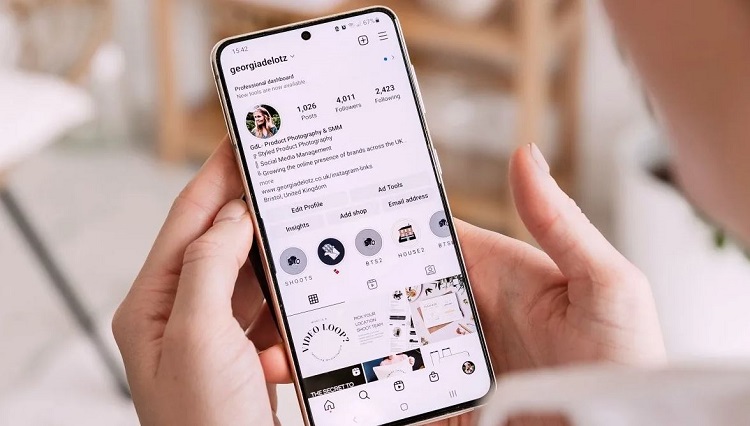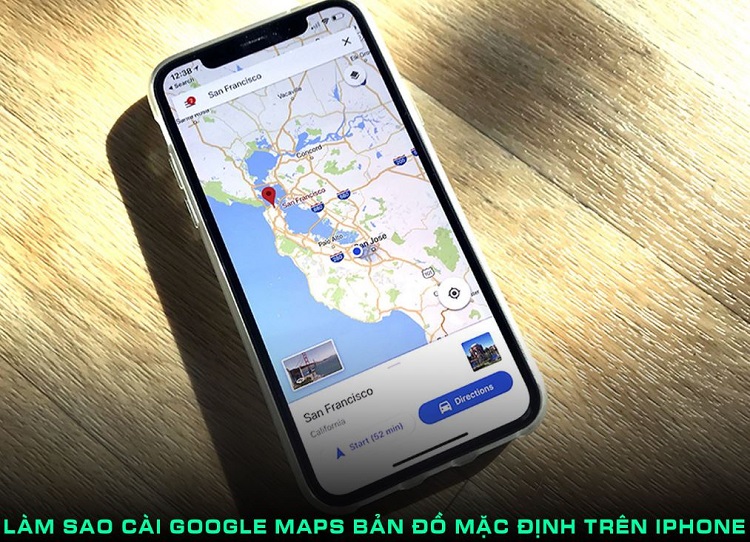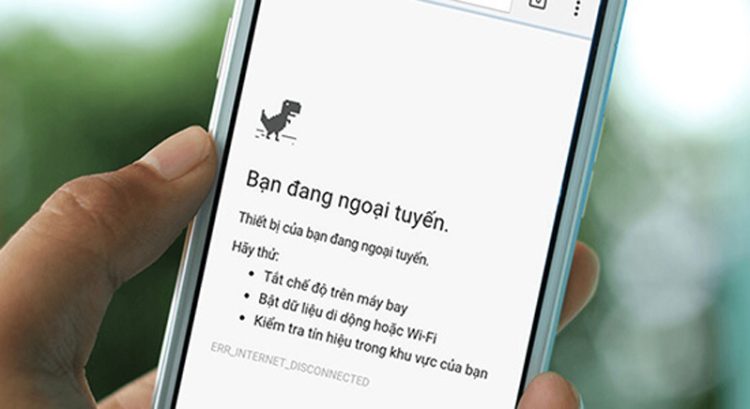Nút wifi không bật được trên iPhone, phải xử lý thế nào?
Bạn không thể bật được nút Wifi trên iPhone? Điều này đồng nghĩa với việc kết nối Internet của dế yêu cũng bị gián đoạn, thậm chí không thể truy cập vào ứng dụng trực tuyến, các tính năng Online. Đâu là nguyên nhân khiến nút wifi không bật được trên iPhone? Có cách nào xử lý nhanh chóng tình huống chẳng vui vẻ này không? Hãy cùng theo dõi những chia sẻ của Blog Chăm Chỉ trong bài viết dưới đây để tìm câu trả lời nhé!
Nút Wifi không bật được trên iPhone do đâu?
Nội dung
Nếu bạn bắt gặp tình trạng nút wifi trên iPhone không thể bật được, bị mờ hoặc bị ẩn, thì có thể do một trong số những nguyên nhân dưới đây:
► Phần cứng điện thoại iPhone của bạn có thể bị hư hỏng, nhất là IC wifi trên main. Lỗi này rất có thể xảy ra đối với iPhone đã sử dụng trong thời gian dài, hoặc từng bị va đập mạnh, hay ngấm nước.
► Lỗi xung đột phần mềm do phiên bản iOS đã cũ, không còn tương thích hoặc điện thoại mới tải xuống một vài ứng dụng không phù hợp với iPhone.
► Sử dụng iPhone liên tục trong thời gian dài, không ngừng nghỉ khiến không chỉ Wifi mà nhiều tiện ích khác cũng bị ảnh hưởng.

Cách khắc phục lỗi nút Wifi không bật được trên iPhone
Nếu có đang gặp phải tình trạng nút Wifi không thể bật được, bạn hãy thử một trong số những cách Blog Chăm Chỉ chia sẻ dưới đây để khắc phục nhé!
Bật/Tắt chế độ máy bay
Đây là cách làm đơn giản nhất mỗi khi wifi trên iPhone bị trục trặc. Thông thường khi bật/tắt chế độ máy bay, các kết nối của điện thoại sẽ được khởi động lại và hoạt động trở lại bình thường. Việc làm mới kết nối này có thể giúp bạn khắc phục sự cố không bật được nút Wifi hiệu quả đấy!
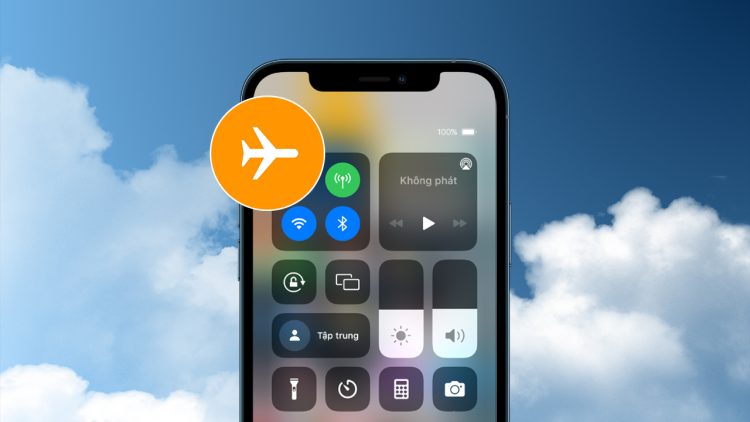
Khởi động lại điện thoại
Một trong những cách thông thường được áp dụng khi iPhone gặp các sự cố và được xem là cách thức hữu hiệu được người người, nhà nhà áp dụng “gọi tên” khởi động lại điện thoại. Không ngoại trừ hư lỗi nút wifi không bật được, bạn hãy tắt iPhone và khởi động lại thiết bị xem sự cố có biến mất không nhé!
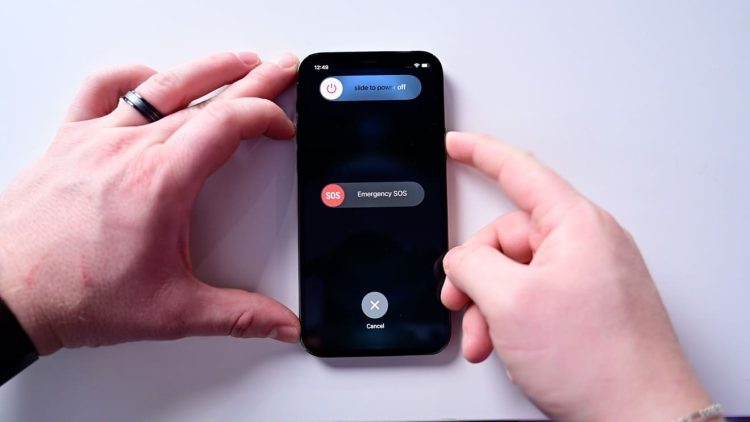
Cập nhật phần mềm
Thông thường hệ điều hành iOS sẽ tự động cập nhật iOS mới để khắc phục những lỗi còn tồn tại ở phiên bản trước. Nếu bất ngờ Wifi iPhone không thể sử dụng được bạn hãy thử kiểm tra và update iOS cho máy xem sao. iFan có thể cập nhật phần mềm đơn giản bằng cách truy cập vào ứng dụng Cài đặt > Chọn Cài đặt chung > Chọn tiếp Cập nhật phần mềm là xong.
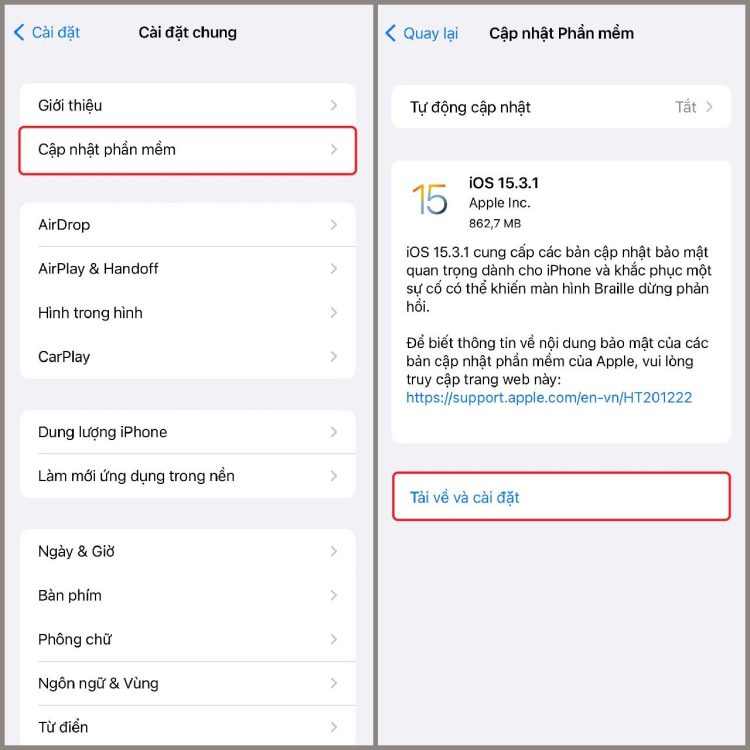
Đặt lại cài đặt mạng
Thực hiện cài đặt mạng tức là xóa mật khẩu trước đó của các mạng Wifi đã kết nối với iPhone của bạn. Cách này cũng có thể giúp bạn khắc phục lỗi không bật được nút wifi trên iPhone. Bạn có thể thực hiện đặt lại cài đặt mạng theo trình tự như sau:
➤Bước 1: Bạn truy cập vào phần Cài đặt của iPhone, chọn Cài đặt chung > Chọn tiếp Đặt lại.
➤Bước 2: Sau đó bạn nhấn chọn Đặt lại cài đặt mạng, rồi tiến hành kiểm tra xem đã khắc phục được lỗi chưa. Nếu vẫn chưa thì bạn nhấn chọn Đặt lại tất cả cài đặt.
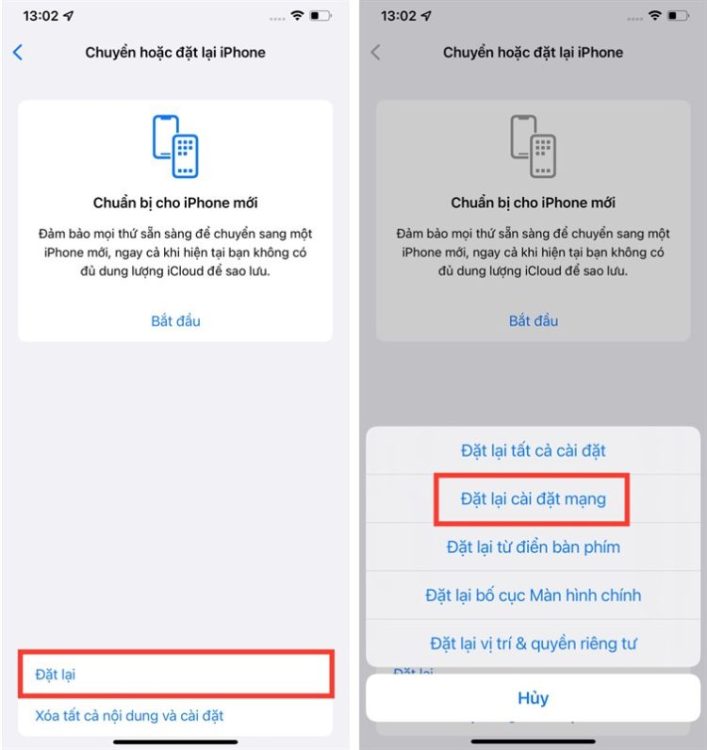
Tắt chế độ nguồn điện thấp
Có thể khi bật chế độ tiết kiệm pin, iPhone sẽ giới hạn các ứng dụng cũng như tính năng không cần thiết để tiết kiệm năng lượng, bao gồm cả truy cập wifi. Vì vậy mà bạn có thể thực hiện tắt chế độ tiết kiệm pin hoặc tắt chế độ nguồn điện thấp để khắc phục lỗi này.
➤Bước 1: Bạn truy cập vào Cài đặt trên iPhone.
➤Bước 2: Sau đó chọn Pin > Gạt thanh ngang tại Chế độ nguồn điện thấp để tắt.
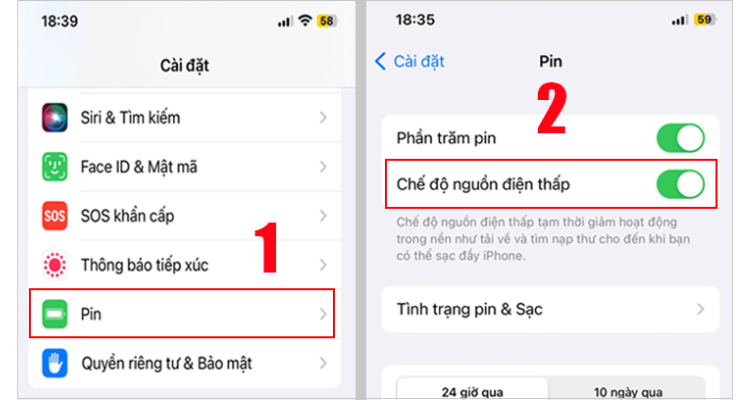
Nếu gặp phải tình trạng nút wifi không bật được trên iPhone, bạn có thể thử thực hiện theo các cách mà Blog Chăm Chỉ đã hướng dẫn ở trên nhé! Hi vọng với những chia sẻ này bạn có thể sớm khắc phục lỗi kết nối wifi này và sử dụng iPhone một cách bình thường trở lại. Đừng quên theo dõi Website để bỏ túi nhiều mẹo hay ho hơn nha. Chúc bạn thành công!
Có thể bạn quan tâm:
- [Thủ Thuật] Xem cách quét mã QR Wifi trên điện thoại iPhone
- iPhone phát Wifi cho laptop không được, thử ngay mẹo sau